Bạn có thể đã tham gia vô số cuộc gọi video trong vài năm qua - dù là để làm việc, trò chuyện với bạn bè và gia đình, hay stream phiên chơi game mới nhất của bạn. Và giống như hầu hết mọi người sử dụng camera tích hợp trên laptop, bạn có thể không hài lòng với chất lượng hình ảnh.
Một số người đã sử dụng máy ảnh DSLR làm webcam để cải thiện đáng kể chất lượng, nhưng nó khá cồng kềnh, đòi hỏi phải lắp camera và chạy nhiều dây cáp. Nó cũng không dễ di chuyển. Tuy nhiên, những vấn đề này sẽ biến mất ngay khi bạn nhận ra chiếc webcam tốt nhất cho PC của mình đã nằm gọn trong túi.
Phone Link có thể biến điện thoại thông minh thành webcam
Có nhiều cách để sử dụng điện thoại thông minh Android hoặc iOS làm webcam trên Windows. Tuy nhiên, ứng dụng Phone Link của Microsoft là cách dễ dàng và thuận tiện nhất. Chỉ cần có phiên bản Windows 11 mới nhất và phiên bản mới nhất của ứng dụng Link to Windows trên cả PC và điện thoại thông minh, bạn đã sẵn sàng.
Bạn cần thiết lập ứng dụng Phone Link trên PC Windows 11 và kết nối điện thoại thông minh bạn muốn sử dụng làm webcam. Sau khi hoàn tất, hãy làm theo các bước sau để cho phép Windows truy cập camera của điện thoại thông minh:
- Nhấn phím Windows + I để truy cập ứng dụng Windows Settings.
- Đi đến phần Bluetooth & Devices và nhấp vào Mobile devices.
- Nhấp vào nút Manage devices.
- Một cửa sổ mới sẽ xuất hiện. Đảm bảo điện thoại đã kết nối của bạn đã được bật và bật thanh trượt Use as a connected camera.
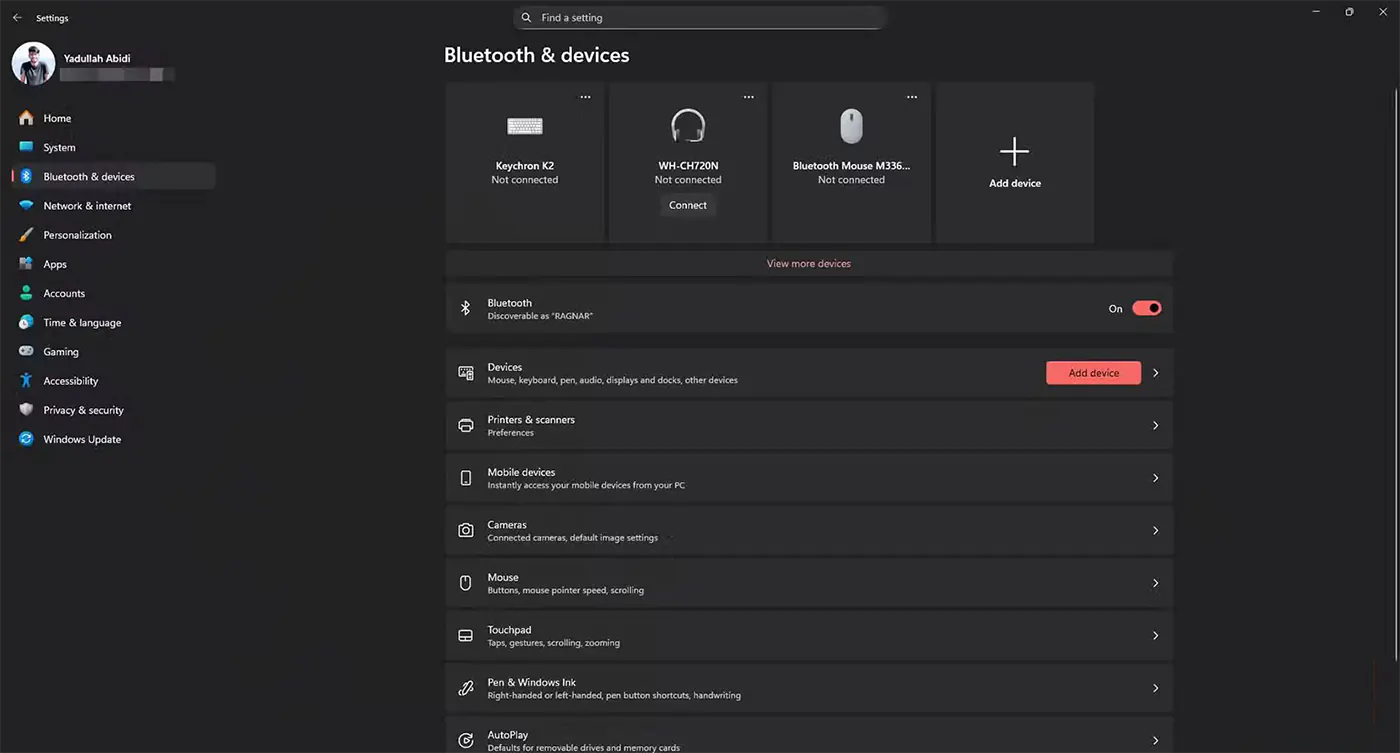
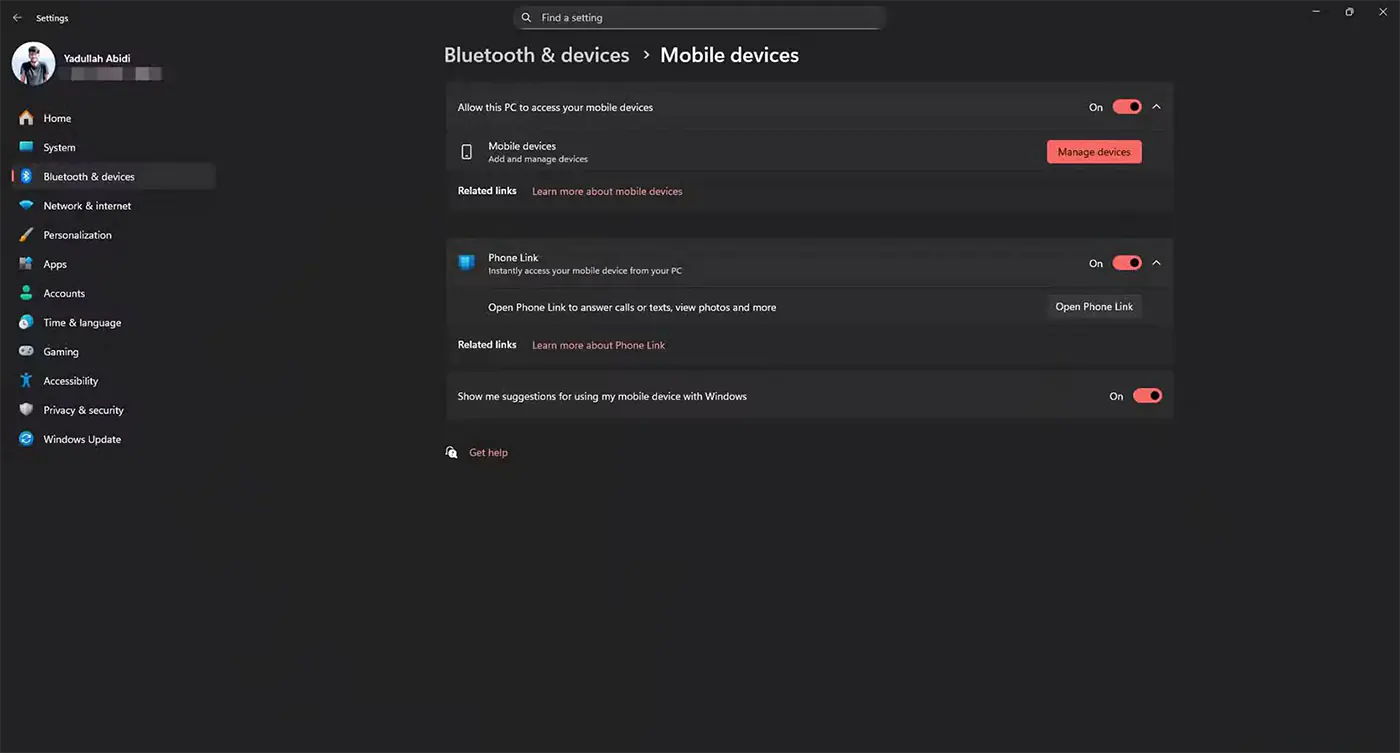
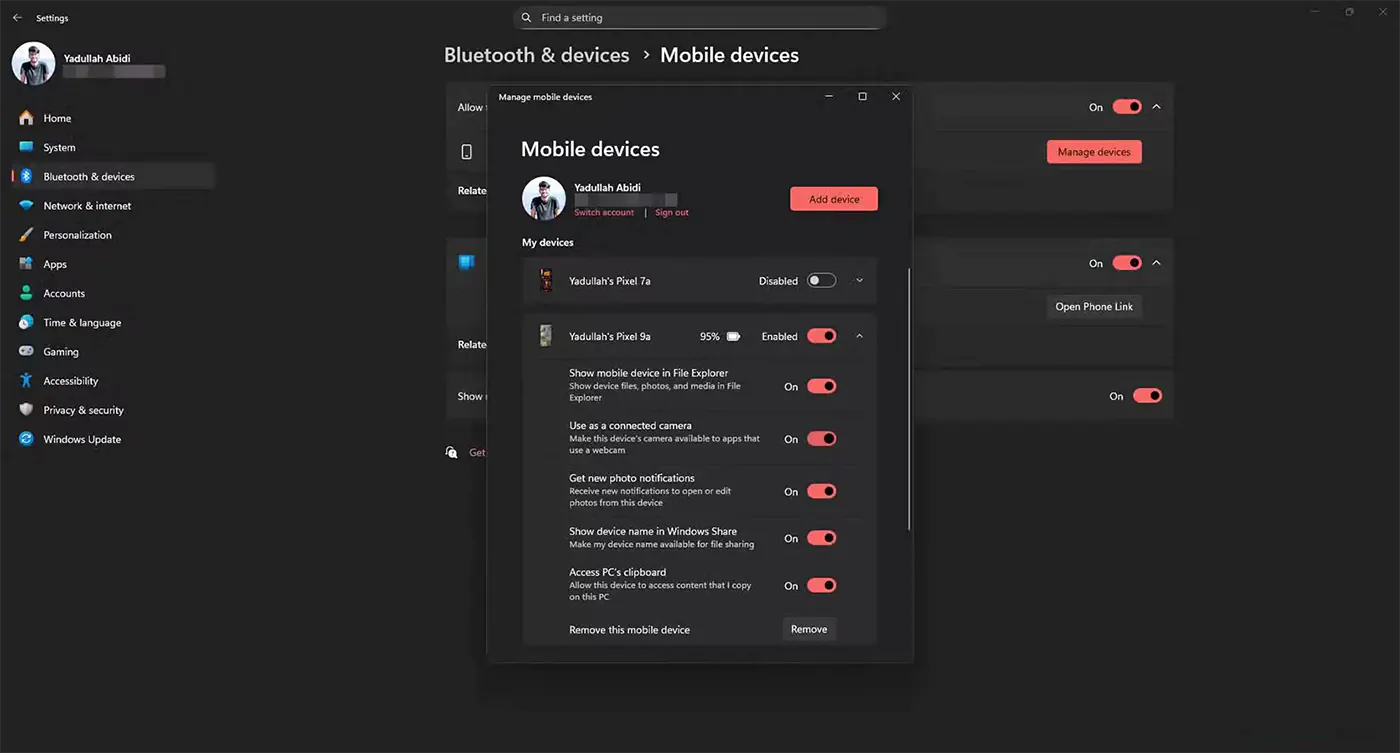
Vậy là xong! Bây giờ, bạn có thể truy cập camera của điện thoại trong bất kỳ ứng dụng cục bộ hoặc trực tuyến nào. Lưu ý rằng mỗi khi thử truy cập camera điện thoại từ Windows, bạn sẽ nhận được thông báo yêu cầu xác nhận quyền truy cập. Bạn cũng sẽ thấy một cửa sổ nhỏ trên máy tính cho phép tạm dừng video, chuyển đổi giữa camera trước và sau, và áp dụng các hiệu ứng như làm mờ hậu cảnh, tự động lấy nét, HDR, v.v...
Lưu ý rằng Phone Link yêu cầu điện thoại và máy tính của bạn phải kết nối cùng một mạng Wi-Fi mới hoạt động. Trong thử nghiệm, miễn là bạn có tín hiệu Wi-Fi tốt, hiệu suất camera thường rất tuyệt vời, không bị trễ, kết nối kém hoặc giảm chất lượng. Tác giả bài viết đã thử nghiệm phương pháp này trên cả mạng Wi-Fi công cộng và riêng tư, và kết quả khá đáng tin cậy.
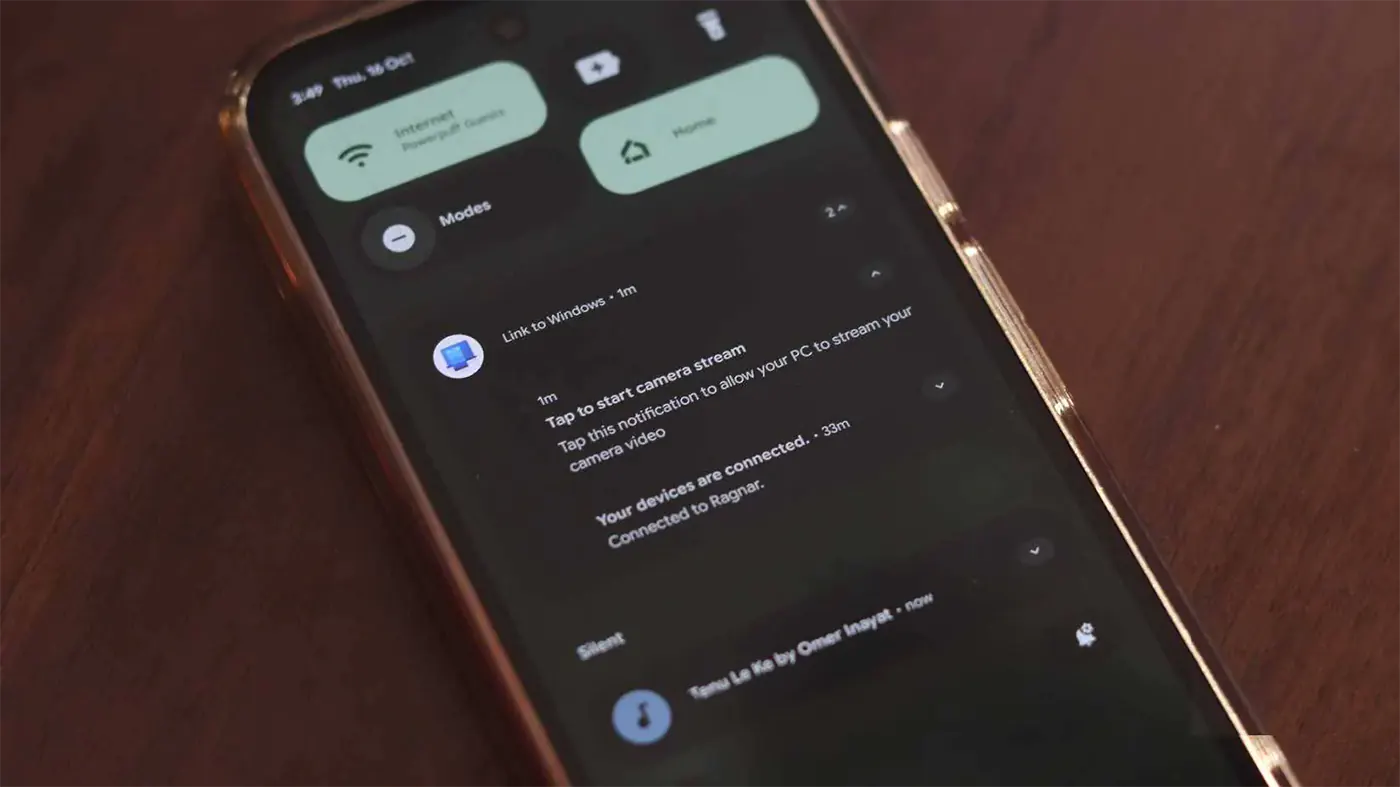
Tuy nhiên, có một số hạn chế bạn cần lưu ý. Sử dụng điện thoại Android làm webcam trên Windows 11 hoạt động tốt hơn điện thoại iOS vì những lý do không thể giải thích được. Độ phân giải đầu ra cũng có thể thay đổi tùy thuộc vào mạng Wi-Fi và khả năng của PC, vì vậy đừng mong đợi video 4K sắc nét.
Một yếu tố quan trọng khác cần cân nhắc là thời lượng pin. Việc sử dụng camera điện thoại liên tục sẽ làm hao pin nhanh hơn nhiều, đặc biệt là trong các phiên làm việc dài. Nếu bạn đang stream hoặc tham gia một cuộc gọi đặc biệt dài, việc cắm điện thoại vào nguồn điện có thể không phải là ý tưởng tồi. Một số điện thoại tầm trung và giá rẻ cũng có xu hướng quá nóng khi được sử dụng làm webcam, vì vậy hãy đảm bảo điện thoại không quá nóng.
Và nếu bạn không muốn sử dụng Phone Link, cũng có những lựa chọn thay thế. Điện thoại Pixel có thể được sử dụng trực tiếp làm webcam khi được kết nối qua cáp USB với máy tính chạy Windows 11, vì vậy nếu bạn không muốn sử dụng ứng dụng của bên thứ ba, cách này sẽ hiệu quả. Tùy thuộc vào nhà sản xuất, phương pháp này có thể hoặc không thể hoạt động trên các thiết bị không phải Pixel.

Các ứng dụng khác như DroidCam, iVcam và Camo cũng cho phép bạn sử dụng điện thoại không dây làm webcam. Chúng cũng có thể cung cấp nhiều tính năng hơn và thường có chất lượng hình ảnh tốt hơn vì các ứng dụng này thường hỗ trợ độ phân giải cao hơn Phone Link. Tuy nhiên, Phone Link là một ứng dụng tất cả trong một để kết nối điện thoại và PC Windows, vì vậy bạn sẽ nhận được nhiều giá trị hơn so với chỉ một kết nối.
Theo: Quản Trị Mạng



























































